ایجاد فهرست اتوماتیک در ورد یکی از مواردی است که استفاده از آن میتواند پایان نامه را حرفهای و در عین حال بسیار کاربردی نماید. صفحه بندی و صفحه آرایی پایان نامه یکی از دغدغههای اصلی دانشجویان است. پس جمعآوری اطلاعات، نوشتن و تنظیم پایان نامه، رعایت ترتیب عناوین و در آخر ایجاد فهرست از موارد بسیار مهم پایان نامه است. با اینکه اغلب تهیه فهرست را در آخرین مراحل انجام میدهند اما ممکن است تا تصویب و رسیدن پایان نامه به مرحله چاپ، متن پایان نامه چندین بار دستخوش تغییر و اصلاحیات قرار بگیرد. اضافه کردن و یا حذف کردن چند پاراگراف میتواند تمامی شماره صفحات را جابجا کند.
نرم افزار ورد این امکان را در اختیار شما قرار داده است تا با ایجاد فهرست اتوماتیک در ورد فهرست خود را مطابق با آخرین تغییرات اعمال شده برروی پایان نامه بروز رسانی کنید، به این ترتیب تمامی شماره صفحهها براساس ساختار جدید مرتب خواهند شد.
برای تهیه فهرست خودکار تمامی صفحات را شماره گذاری کنید. برای شماره گذاری در ورد کافی است از طریق تب Insert گزینه page number نوع خاص شماره گذاری صفحات خود را انتخاب کنید. همچنین شما میتوانید با استفاده از سکشن بندی، شماره صفحات را منطبق با بخشهای مختلف پایان نامه بصورت اختصاصی شماره گذاری کنید.
مراحل ایجاد فهرست اتوماتیک
برای استفاده از فهرست خودکار ابتدا باید صفحات فایل شما شماره گذاری شده باشند. برای این کار از تب insert، گزینه page number را انتخاب کرده و سپس bottom of page و در نهایت یکی از گزینه ها را انتخاب کنید.
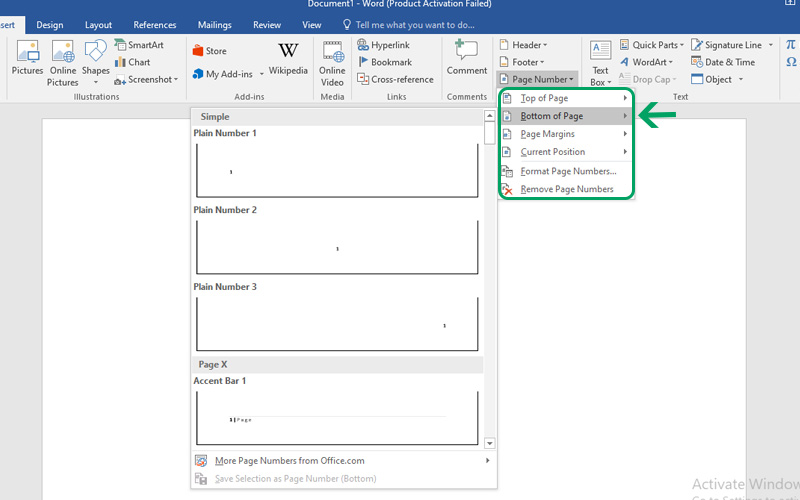
بعد از انجام این مرحله و انتخاب نوع استایل میتوانید برای ایجاد فهرست اتوماتیک، ابتدا از طریق تب References گزینه table of contents و سپس automatic table 1 را انتخاب کنید.
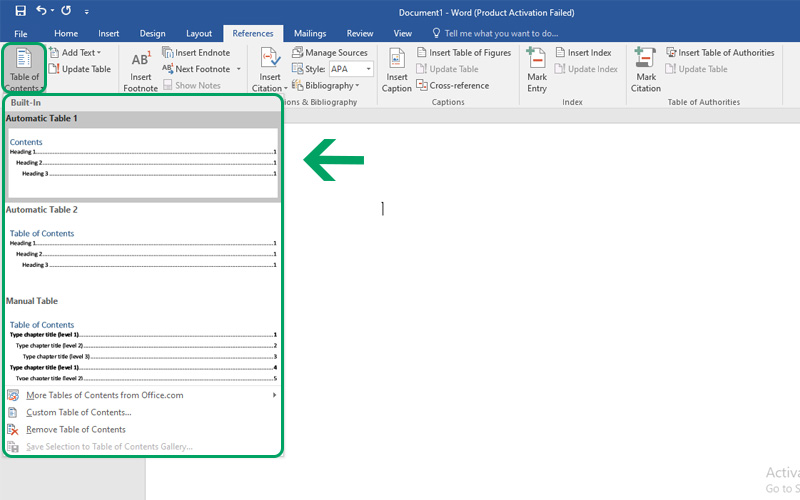
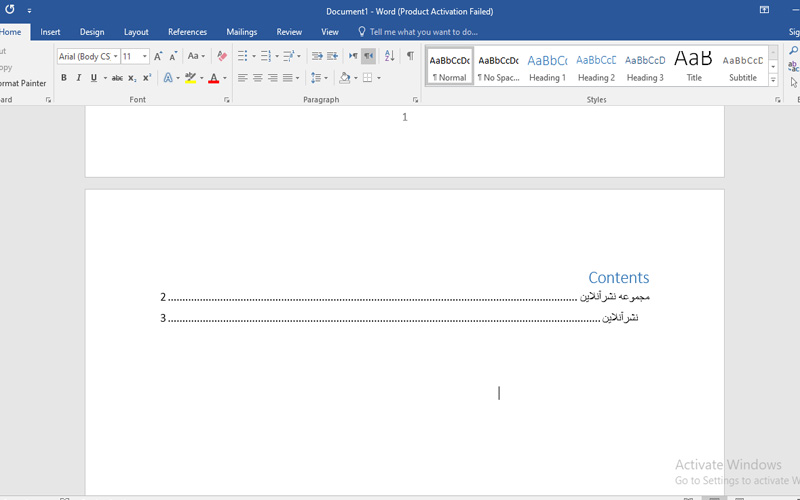
برای تعیین نام فهرست باید برروی contents کلیک کنید تا امکان ادیت برای شما فعال شود.
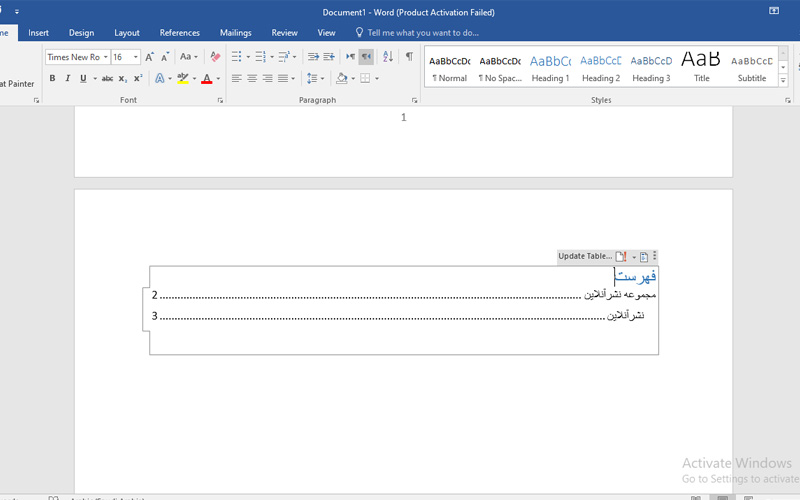
حال شما فهرستی دارید که مطابق با آخرین تغییرات شما بطور خودکار تنظیم خواهد شد. درنتیجه هرگاه محتوایی را به فایل خود اضافه کردید و یا بخشی از آن را حذف کردید فقط کافی است فهرست خود را بروزرسانی کنید.
بروزرسانی فهرست مطالب
برای بروزرسانی کردن فهرست باید بر روی فهرست کلیک کنید تا گزینه update table نمایان شود. سپس گزینه update page numbers only را در پنجرهای که باز شده است انتخاب و برروی OK کلیک کنید.
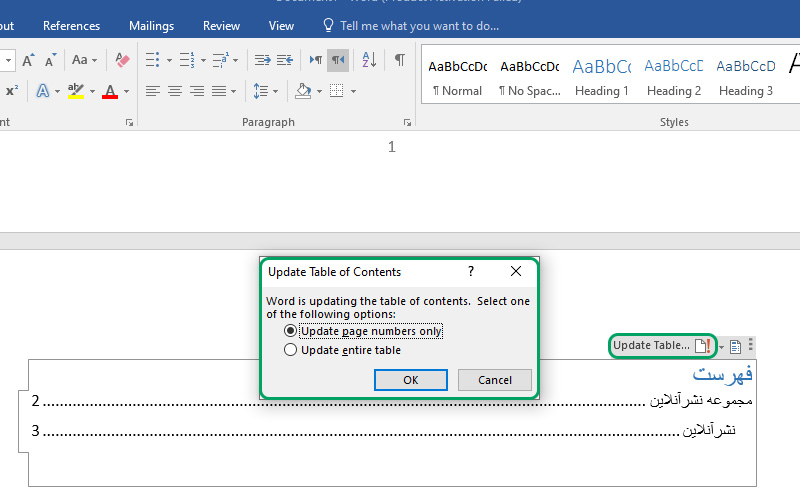
فهرست شما آپدیت شد!
امیدواریم از این آموزش کوتاه بهره کافی را ببرید.
همراه ما باشید در نشرآنلاین





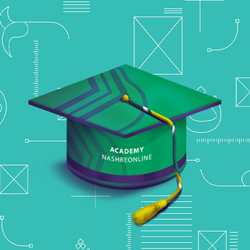

سلام
مطلبتون کامل و درعین حال ساده بود. همیشه فکر میکردم ساختن فهرست اتومات کار ساختی باید باشه. اما با خوندن این مطلب تونستم خودم فهرستم رو تنظیم کنم
سلام
خیلی خوشحالیم که مطالب مفید واقع شدند.
سلام .
من خیلی دنبال فهرست بندی این مدلی بودم ..
ممنون از توضیحات کاملتون
سلام
خواهش میکنم